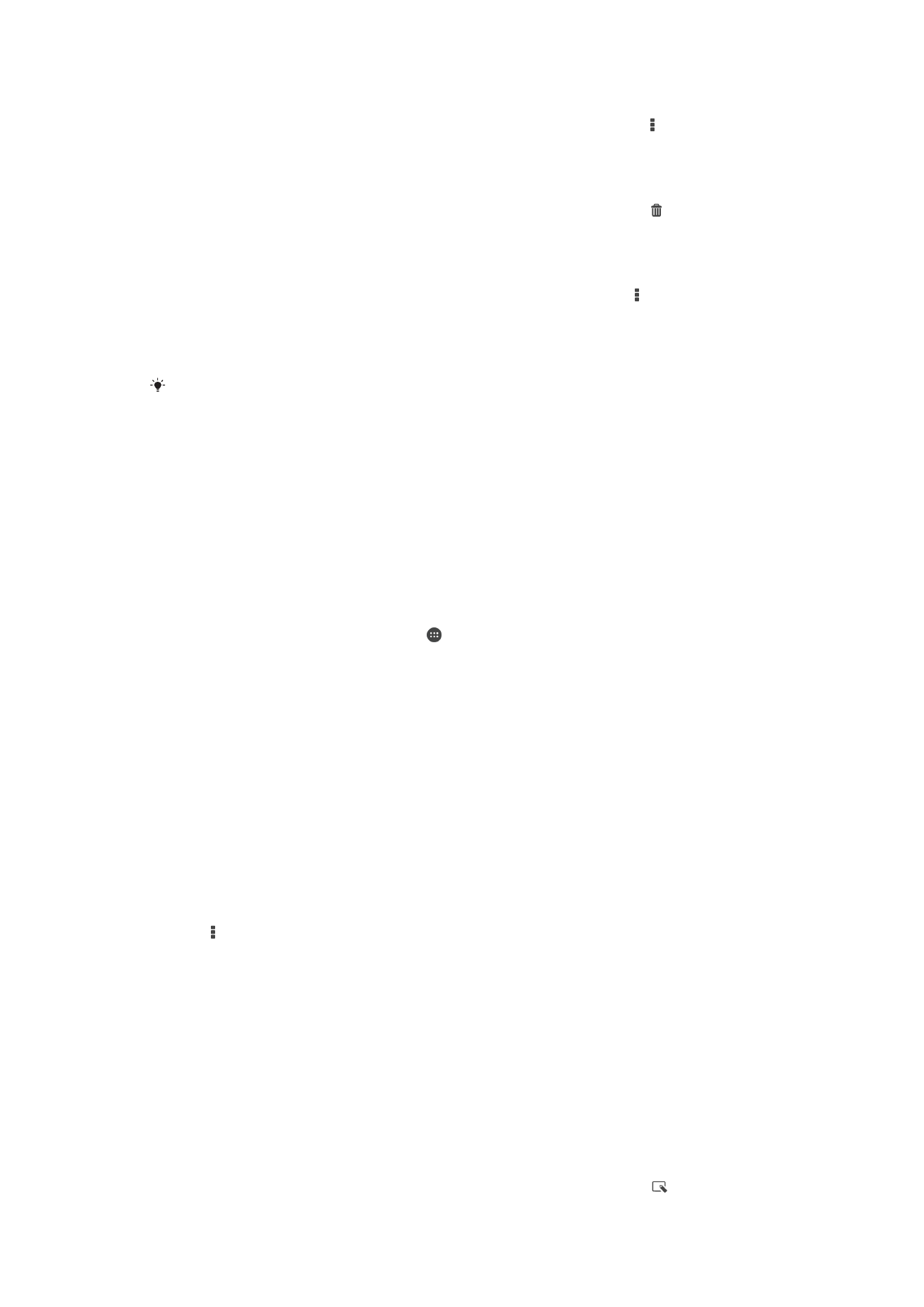
การแกไขภาพถายดวยแอปพลิเคชันตัวแกไขภาพ
คุณสามารถแกไขและใชเอฟเฟคกับภาพตนฉบับที่คุณถายดวยกลองของคุณ
เชน คุณสามารถเปลี่ยนเอฟเฟคแสงได หลังจากบันทึกภาพที่แกไขแลว ภาพถาย
ตนฉบับเดิมจะยังคงอยูในอุปกรณของคุณ
การแกไขภาพถาย
•
เมื่อคุณดูภาพถาย แตะที่หนาจอเพื่อแสดงแถบเครื่องมือ แลวแตะ
105
นี่คือเวอรชันอินเทอรเน็ตของเอกสารนี้ © พิมพเพื่อใชเปนการสวนตัวเทานั้น
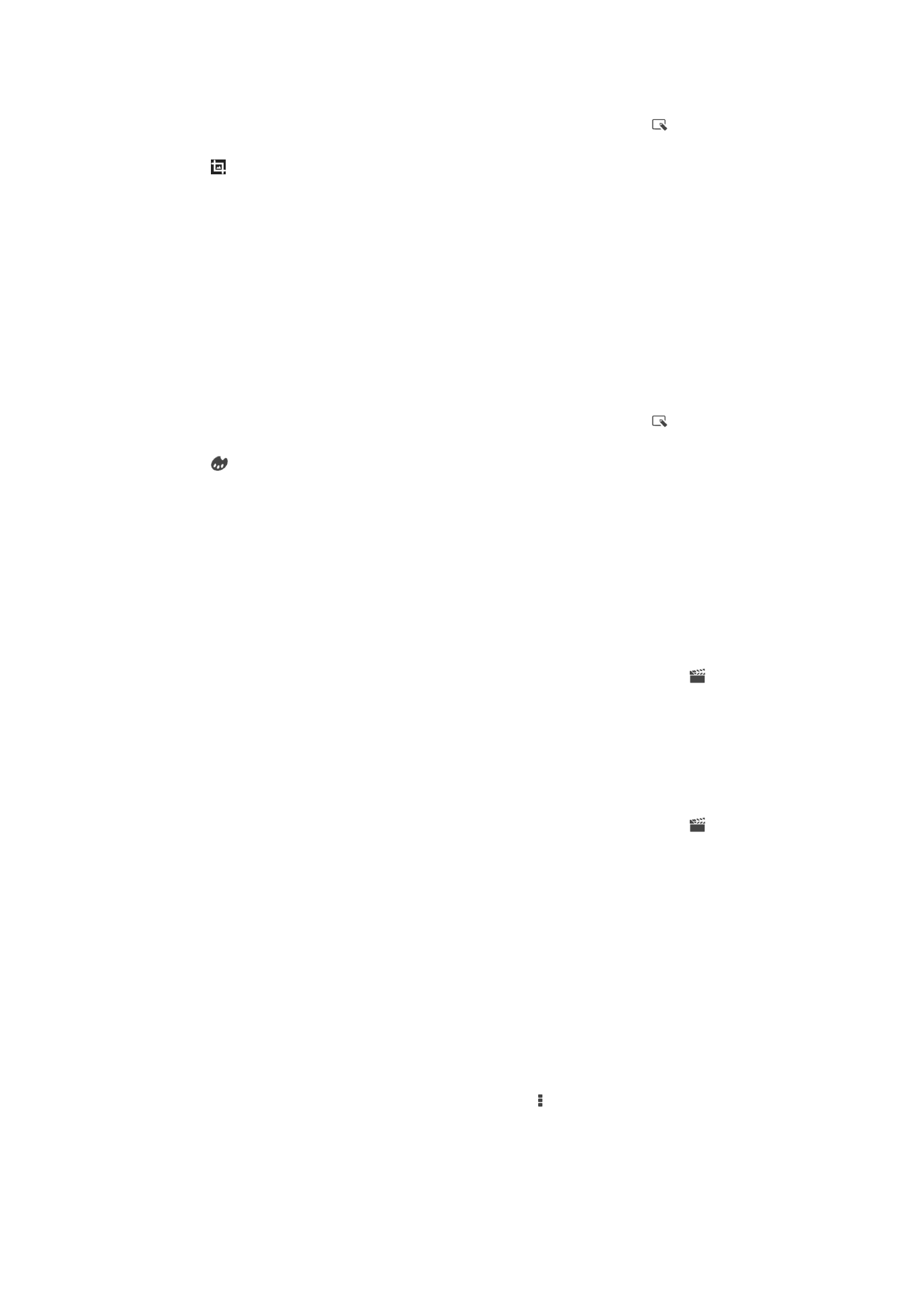
การครอบตัดภาพถาย
1
เมื่อคุณดูภาพถาย แตะที่หนาจอเพื่อแสดงแถบเครื่องมือ แลวแตะ
2
เมื่อคุณไดรับขอความแจง ใหเลือก ตัวแกไขภาพ > เพียงหนึ่งครั้ง
3
แตะ > ครอบตัด
4
เลือกตัวเลือก
5
หากตองการปรับกรอบการครอบตัด ใหสัมผัสขอบของกรอบดังกลาวคางไว
เมื่อสี่เหลี่ยมที่ขอบหายไป ใหลากเขาหรือออกเพื่อเปลี่ยนขนาดกรอบ
6
เพื่อปรับขนาดทุกๆ ดานของภาพที่ครอปพรอมๆ กัน ใหสัมผัสมุมใดมุมหนึ่ง
ในสี่มุมคางไวเพื่อใหสี่เหลี่ยมที่ขอบหายไป แลวจึงลากมุมตามตองการ
7
หากตองการเลื่อนกรอบการครอบตัดไปยังพื้นที่อื่นของภาพถาย ใหสัมผัส
ดานในของกรอบดังกลาวคางไว แลวลากกรอบนั้นไปยังตำแหนงที่ตองการ
8
แตะ ใช
9
หากตองการบันทึกสำเนาของภาพถายตามที่คุณครอบตัดไว ใหแตะ บันทึก
การใชเอฟเฟกตพิเศษกับภาพถาย
1
เมื่อคุณดูภาพถาย แตะที่หนาจอเพื่อแสดงแถบเครื่องมือ แลวแตะ
2
เมื่อคุณไดรับขอความแจง ใหเลือก ตัวแกไขภาพ > เพียงหนึ่งครั้ง
3
แตะ แลวเลือกตัวเลือก
4
แกไขภาพถายตามตองการ แลวแตะ บันทึก